HOME > iPhone > iPhoneの使い方 >
本ページ内には広告が含まれます
ここではiPhoneで「WAON(ワオン)カード」にクレジットチャージする方法を紹介しています。
![]() iPhone向けに提供されている「WAONステーション」アプリを利用することで、iPhoneをかざして「WAON(ワオン)カード」へのクレジットチャージを行うことができます。
iPhone向けに提供されている「WAONステーション」アプリを利用することで、iPhoneをかざして「WAON(ワオン)カード」へのクレジットチャージを行うことができます。
従来から別途「パソリ(RC-S390)」を用意することでクレジットチャージが可能でしたが、「WAONステーション」アプリのバージョン1.3.0より、iOS13以降を搭載した「iPhone 7」以降のiPhone単体でクレジットチャージが可能となっています。
目次:
![]() iPhoneで「WAONカード」にクレジットチャージするために必要なもの
iPhoneで「WAONカード」にクレジットチャージするために必要なもの
![]() iPhoneで「WAONカード」にクレジットチャージする
iPhoneで「WAONカード」にクレジットチャージする
iPhone単体で「WAONカード」のクレジットチャージを行うには、以下が必要になります。
![]() クレジットチャージ対応の「WAONカード」
クレジットチャージ対応の「WAONカード」
クレジットチャージを行うには、「イオンカード(WAON一体型)」やイオンカード会員が発行できる「WAONカードプラス」など、クレジットチャージ対応の「WAONカード」が必要になります。
クレジットチャージ対応の「WAONカード」の種類について詳細はこちらをご覧ください。

![]() 「iPhone 7」以降のiPhoneおよび「WAONステーション」アプリ
「iPhone 7」以降のiPhoneおよび「WAONステーション」アプリ
iOS13以降を搭載した「iPhone 7」以降のiPhone、および無料アプリ「WAONステーション」のダウンロードが必要です。
すでに「WAONステーション」をiPhoneにインストールしている場合は、バージョン 1.3.0以降にアップデートする必要があります。
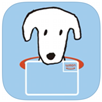 |
価格:無料 |
iPhoneで「WAONカード」にクレジットチャージします。
1. iPhoneで「WAONステーション」アプリをダウンロードする
iPhoneのApp Storeから「WAONステーション」アプリのダウンロード画面を表示します。「入手」をタップしてFace ID/Touch IDなどで認証することで、アプリをダウンロードできます。
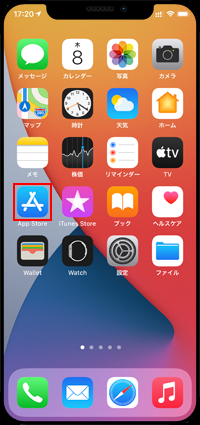
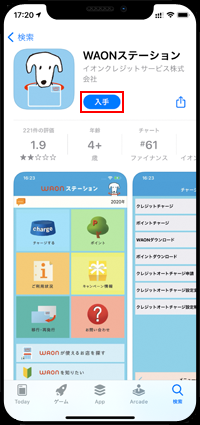
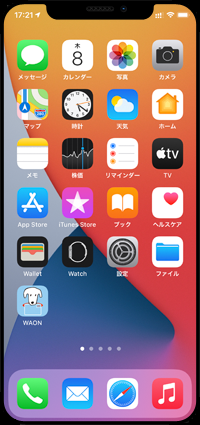
2. 「WAONステーション」アプリで「クレジットチャージ」を選択する
iPhoneにダウンロードした「WAONステーション」アプリを起動します。トップ画面の「チャージする」から「クレジットチャージ」を選択します。
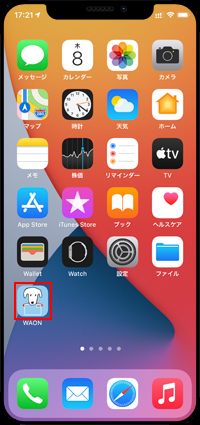
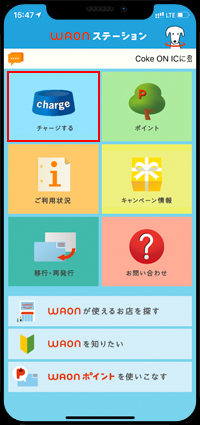
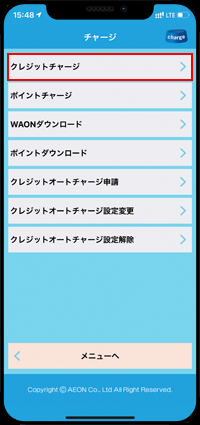
3. iPhoneの上部を「WAONカード」にかざす
iPhoneの「WAONステーション」アプリでスキャン画面が表示されるので、チャージしたい「WAONカード」にiPhoneの上部をかざします。
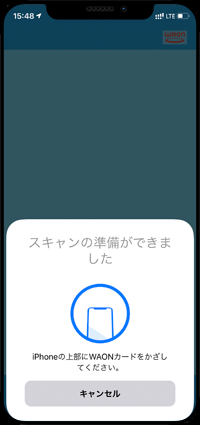

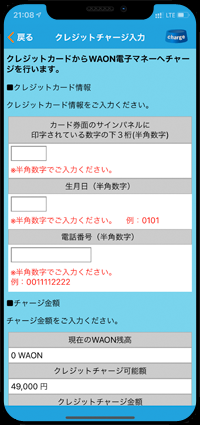
4. クレジットカード情報やチャージ金額を入力する
クレジットカード情報やチャージ金額を入力後、メールアドレスを入力します。入力後に「次へ」をタップして確認画面から「チャージ」をタップします。
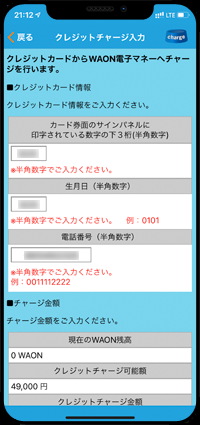
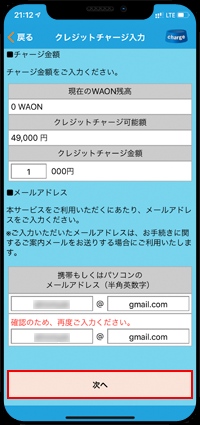
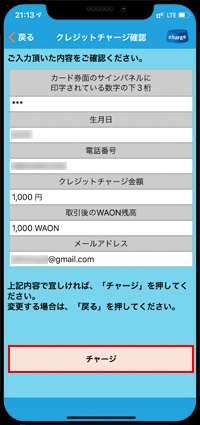
5. iPhoneを「WAONカード」にかざしてチャージする
再度スキャン画面が表示されるので、iPhoneの上部を「WAONカード」をかざすことで、指定した金額をクレジットカードから「WAONカード」にチャージすることができます。
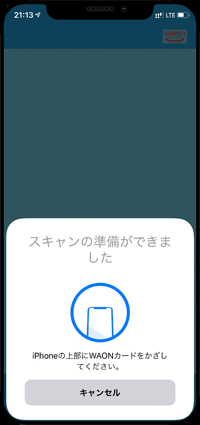

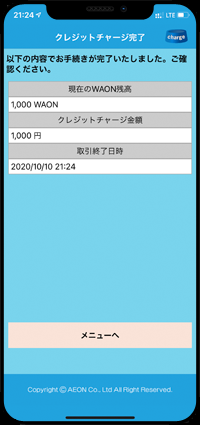
【Amazon】人気のiPhoneランキング
更新日時:2025/12/26 0:00
【最大67%ポイント還元セール実施中】人気Kindleマンガ
更新日時:2025/12/26 0:00